El pasado año, Apple presentó a nuevos iPhone 15 Pro Max y iPhone 15 Pro, dos dispositivos que, entre otras muchas novedades, incluían un nuevo botón para sustituir al clásico slide para silenciar el teléfono de los móviles de la compañía. Lo denominaron como "botón de acción" pero no fue tal novedad, pues un equivalente lleva años en Xiaomi.
El botón se presentó como una novedad bastante importante dentro de los móviles de Apple, pero es una funcionalidad que los usuarios de teléfonos Xiaomi con el sistema operativo de MIUI llevan pudiendo disfrutar desde hace bastantes años. En este artículo te mostramos cómo puedes hacerlo de forma sencilla, y de hecho cuenta con un montón de acciones para poder ejecutar sin tocar la pantalla.
Así de fácil es utilizar tu Xiaomi con el botón de acción de los iPhone 15 Pro
Como os decimos, si utilizáis un teléfono Xiaomi con MIUI o con HyperOS va a ser súper fácil poder disfrutar de las funciones que nos ofrece Apple en sus nuevos iPhone 15 Pro pero, en este caso, de forma bastante mejorada. Esto lo decimos porque no sólo vamos a poder usar el botón de encendido y apagado para este cometido, sino que los botones de volumen también se van a poder personalizar.
De hecho, para poner en contexto estas acciones, éstas son todas las que Xiaomi nos permite realizar utilizando éstos botones:
- Iniciar el Asistente de Google
- Realizar captura de pantalla
- Ejecutar la cámara
- Encender y apagar la linterna
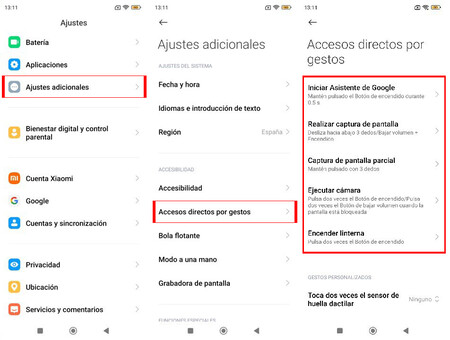
Como veis, las opciones son bastante variadas, así que os vamos a mostrar cómo podéis activarla de forma sencilla para poder disfrutar de ellas en el caso de que os interese hacerlo:
- Entra en los ajustes de tu móvil Xiaomi y accede al apartado de "Ajustes adicionales"
- Ahora, pulsa sobre "Accesos directos por gestos"
- Como ves, podrás seleccionar desde este menú todas las opciones que te ofrece el sistema en relación a la utilización de los botones de tu teléfono
En Mundo Xiaomi | Cómo tener el reloj Flip Clock de iOS en la pantalla de tu movil Xiaomi sin tener que arruinarte con un iPhone 16


